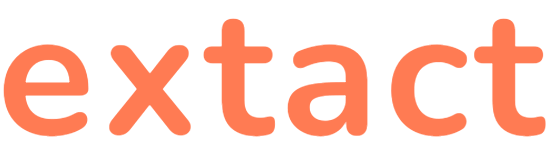
ExWeb

ExApp

ExMplat
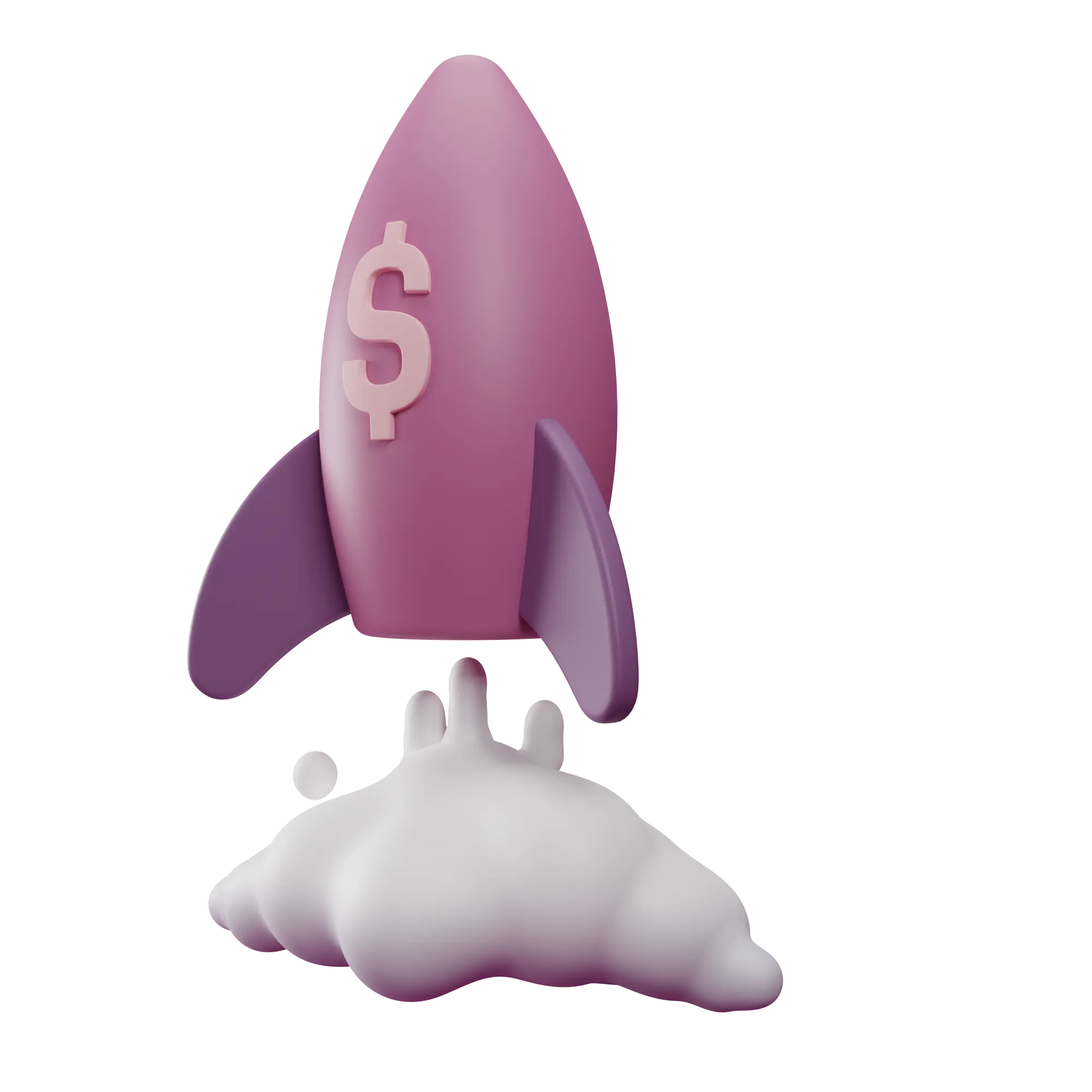
ExTurbo

ExHost
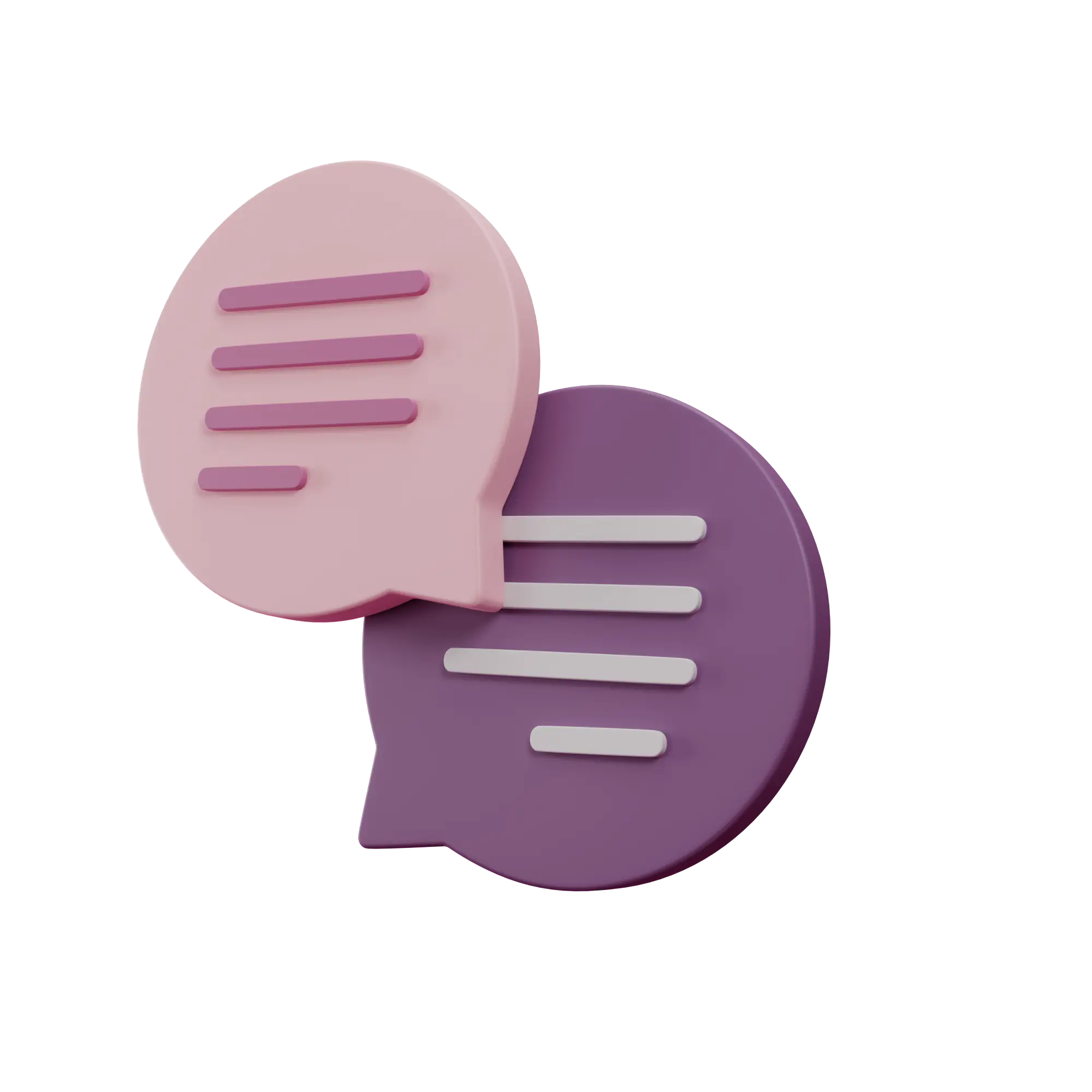
Như bạn cũng biết, tối ưu sau khi cài đặt GeneratePress (GP) theme là việc có cũng được, mà không cũng chẳng sao. Vì bản chất theme GP đã rất tối giản và tinh gọn. Bài viết dưới đây dành cho bạn nào yêu thích sự cầu toàn, chuẩn chỉnh đến từng chi tiết nhỏ, để khiến cho theme GP đã nhanh sẽ trở nên nhanh hơn nữa, nhẹ hơn nữa, gọn hơn nữa.
Đầu tiên, luôn cố gắng sử dụng ít plugin hơn. Ít plugin hơn = Ít mã hơn và Ít mã hơn = Trang web tải nhanh và không có lỗi. Bạn hãy cố suy nghĩ làm sao để hạn chế tối đa việc cài thêm các plugin mới cho các chức năng mới.
Logo: Sử dụng logo SVG, vì SVG có những lợi thế rất lớn so với png và jpg, đặc biệt là nhẹ hơn rất nhiều.
Nếu có thể, hãy sử dụng logo SVG trên trang web của bạn. Vì mục đích bảo mật, WordPress không cho phép tải lên các tệp SVG. Bạn có thể sử dụng Safe SVG pluginđể tải lên SVG trong WordPress.
Chọn icon là SVG: Sử dụng icon định dạng SVG sẽ giúp cho theme GP nhẹn hơn là các định dạng khác. Bạn vào đây để chỉnh: Dashboard > Appearance > Customize > General >
Tránh sử dụng FontAwesome hoặc ionicons để thêm các yêu cầu bổ sung vào trang web của bạn.
Trong GP Premium, có nhiều Module khác nhau mà bạn có thể kích hoạt và sử dụng nó. Hủy kích hoạt các mô-đun không cần thiết bằng cách truy cập Dashboard > Appearance > GeneratePress > Nhấp vào Deactive mà bạn hiện không sử dụng. Thông thường, nếu bạn sử dụng GP để viết blog, chia sẽ kiến thức chuyên gia, thì bạn có thường sẽ không dùng đến woocommerce, Site Library, Second nav, vì vậy hãy tắt chúng đi.
Bật nút này lên giúp cho trải nghiệm người dùng trên desktop tốt hơn, tiện hơn khi duyệt website của bạn.
Đi tới Dashboard > Appearance > Customize > Layout > Footer > Back to Top Button > Chọn Enable
Trước đây GeneratePress sử dụng nội tuyến CSS, nhưng sau bản cập nhật mới nhất, bạn có thể sử dụng phương pháp tùy chọn in CSS ra tệp bên ngoài.
Đi tới Giao Appearance > Customizer > General > Choose External File > Chọn Regenerate CSS File > Publish.
Việc cài mục lục tự nhiên giúp cho SEO bài viết của bạn tốt hơn. Vì vậy đây là phần quan trọng và bắt buộc bạn phải có. Bạn có thể cài Fixed TOC, các plugin khác hoặc tự làm một mục lục bằng thủ công trên bài viết của mình (không nên vì mất thời gian).
Việc cài Cache cho GP giúp theme load nhanh hơn rõ rệt. Tùy theo hosting và server mà bạn đang sử dụng để lựa chọn Plugin cache phù hợp. Nếu bạn đang sử dụng server chạy Litespeed web server, thì nên cài Plugin Litespeed Cache (miễn phí). Ngược lại, nếu là Nginx thì nên cài WP Rocket (trả phí), autoptimize (miễn phí),....
Các plugin cache thường có các tính năng tuyệt vời đi kèm như Bộ đệm trang, Tải trước bộ nhớ cache, Tải trước sơ đồ trang web, Nén GZIP, Bộ đệm trình duyệt, Tối ưu hóa cơ sở dữ liệu, Tối ưu hóa phông chữ của Google, Loại bỏ Chuỗi truy vấn khỏi Tài nguyên tĩnh, Hợp nhất / Kết hợp, Trì hoãn việc tải JS, v.v.
CDN là các máy chủ được phân phối theo địa lý giúp tăng tốc trang web của chúng ta bằng cách lưu vào bộ nhớ đệm các tài nguyên như tệp HTML, hình ảnh, video, tệp JavaScript, Biểu định kiểu, v.v. và cung cấp tài nguyên từ máy chủ gần nhất dựa trên vị trí của người dùng.
CDN phù hợp nếu bạn đang nhắm mục tiêu trang web của mình trên toàn cầu. Facebook, Amazon, Netflix, Alibaba, v.v. đang sử dụng CDN.
Chúng tôi khuyên bạn nên sử dụng BunnyCDN. Một trong những nhà cung cấp CDN rẻ nhất và nhanh nhất để tăng tốc trang web của tôi trên toàn cầu. Việc cài CDN có thể thực hiện sau cùng khi bạn đã hoàn thiện hết các bước cài đặt GeneratePress.
Hầu như mọi blogger đều sử dụng các nút chia sẻ xã hội sau mỗi bài đăng hoặc trang. Người viết blog thích sử dụng một plugin hơn. Một số plugin chia sẻ xã hội là tốt nhưng trong hầu hết các trường hợp, bạn sẽ thấy một plugin chia sẻ xã hội có xu hướng làm chậm trang web của bạn.
Vì vậy, tạo riêng một nút chia sẻ mạng xã hội sử dụng các icon SVG sẽ làm cho GP của bạn nhanh hơn. Tìm hiểu thêm về cách tạo các nút chia sẻ mạng xã hội cho GP ở đây.
Font chữ rất quan trọng cho nội dung Blog. Nếu bạn đã chọn cho Blog của mình một Font chữ theo style thiết kế thì hãy cài đặt Font chữ đó nằm local trên host của bạn.
Tìm hiểu thêm về cách local Font cho GeneratePress ở đây
Nếu bạn không chú trọng lắm đến Font chữ của website, chúng tôi khuyên bạn hãy để GP sử dụng font chữ của hệ thống. Điều này giúp cho GP load nhanh hơn.
Chỉnh ở đây: Vào Appearance > Customize > Typography > Body > System Stack
Bạn ử dụng mã theo dõi Google Analytics trong trang web của bạn để theo dõi hành vi của khách truy cập. Điều này giúp giúp bạn nắm rõ insight khách hàng của mình, cũng như biết được cách nâng cao hiệu quả cho website. Tuy nhiên, GA sẽ khiến cho website của bạn chạy chậm hơn nếu bạn copy và dán nguyên đoạn code mà google cung cấp vào website của mình.
Cách cài Google Analytics trong quá trình cài đặt GeneratePress giúp GP trở nên nhẹ và không ảnh hưởng đến tốc độ load của website chính là sử dụng plugin CAOS
Bạn chỉ cần cài plugin này vào website của bạn, sau đó dán mã GA vào plugin như vậy là xong. Mặc định CAOS sẽ local các mã GA khiến cho website của bạn load đồng nhất và nhanh hơn khi load từ server của google.
Bạn nên nén ảnh trước khi upload lên blog của mình để GP load nhanh hơn. Chúng tôi khuyên bạn sử dụng Squoosh để tối ưu hóa hình ảnh trước khi tải lên bất kỳ bài đăng / trang nào. Khi thực hiện làm điều này, bạn không cần phải sử dụng plugin nén ảnh cho website của mình nữa
Gần đây, wordpress 5.8 đã hỗ trợ ảnh webp rồi, nên bạn nên chuyển ảnh sang định dạng này để sử dụng nhé.
Trên đây là những việc bạn cần làm sau khi cài đặt GeneratePress. Bạn luôn có thể cải thiện trang web của mình bằng cách loại bỏ các plugin cồng kềnh, các đoạn mã không sử dụng, v.v.
Tối ưu hóa hình ảnh trước khi tải lên. Thực hiện thêm CDN đối với các website sử dụng toàn cầu. Theo mặc định, GeneratePress là một trong những theme nhanh nhất và bằng cách thực hiện các thủ thuật trên, bạn có thể tối ưu hóa theme GeneratePress và làm cho nó nhanh hơn nữa.
Nếu bạn có thêm mẹo nào thì đừng ngại comment bên dưới nhé.


